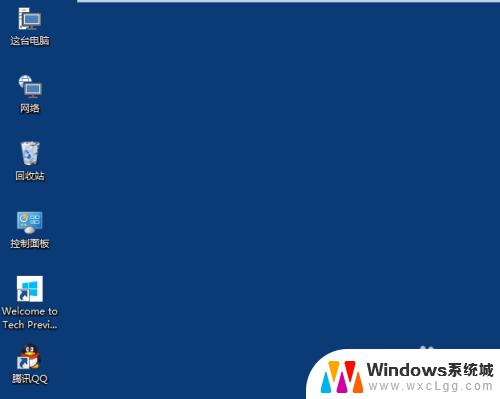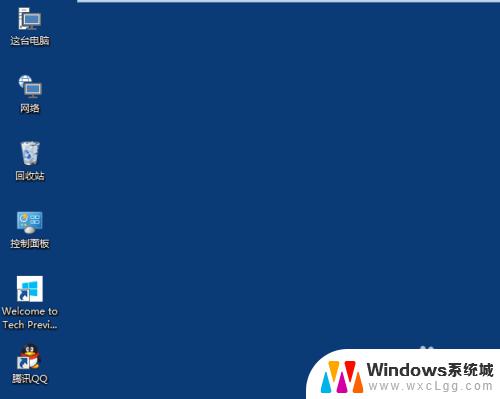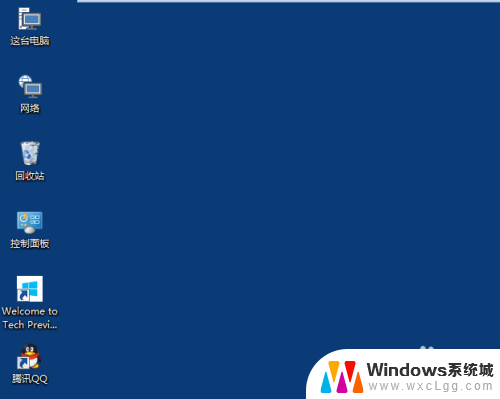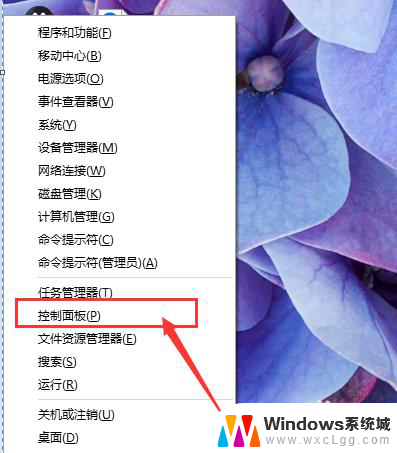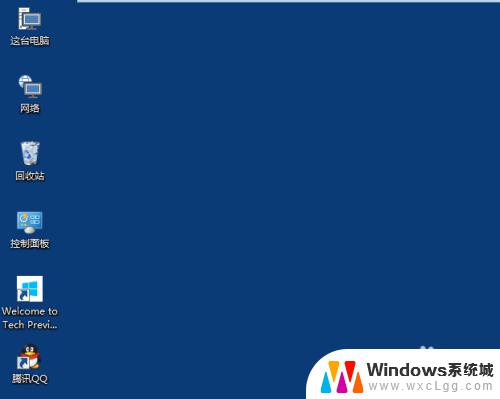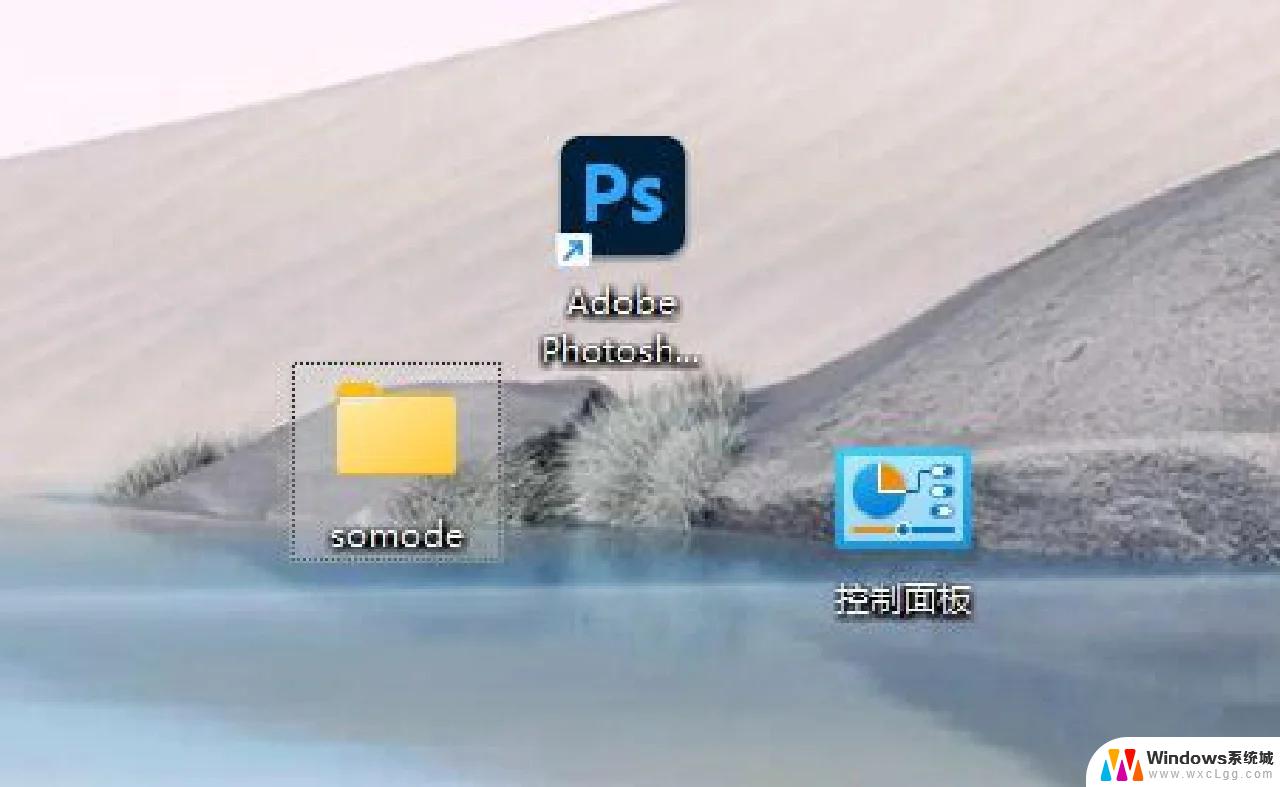windows10系统桌面图标大小 Win10桌面图标大小设置教程
windows10系统桌面图标大小,在如今的数字时代,Windows 10 操作系统已经成为许多人日常使用的首选,对于一些新手用户来说,可能会发现桌面上的图标大小无法满足个人需求,导致操作上的不便。为了解决这个问题,我们需要了解如何在 Win10 系统中调整桌面图标的大小。在本文中我们将为大家提供一份简明扼要的教程,帮助您轻松地设置和调整 Windows 10 桌面图标的大小,以便更好地适应个人使用习惯和视觉需求。无论您是想要增大图标以便更清晰地辨认,还是想要减小图标以节省桌面空间,本教程中的方法都将为您提供解决方案。让我们一起来探索这个简单而有用的技巧吧!
具体步骤:
1.打开电脑进入Win10系统的时候,发现桌面图标变小了,如下图所示。
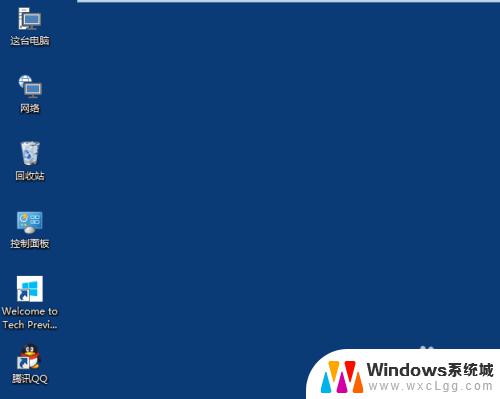
2.在Win10系统桌面空白处右键,将鼠标移动到查看上面。在选择大图标,选择后,桌面图标就会变得很大,如下图所示。
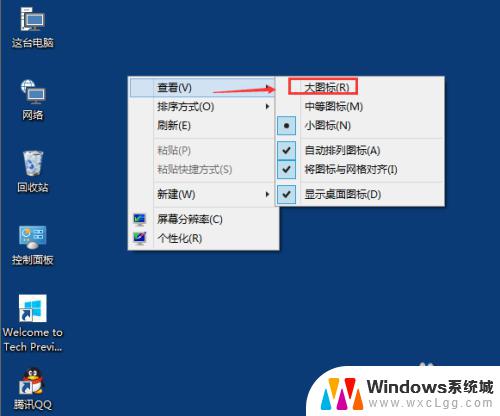
3.选择大图标后,整个Win10系统的桌面图标都变大了。如下图所示。
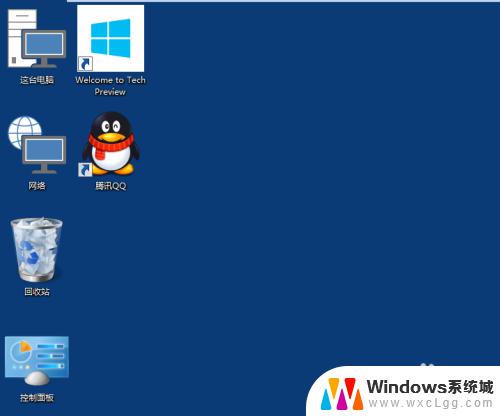
这就是有关Windows 10系统桌面图标大小的全部内容,如果您遇到这种情况,请尝试根据这些方法解决,希望这能对您有所帮助。